我们在win10系统的电脑的使用中,很多的小伙伴想要快速的启动我们的系统,想要使用系统的快速启动功能,却不知道怎么怎那么开启设置的,其实方法很简单的,今天小编就来跟大家分享一下win10系统中教你设置快速启动开机的方法,你也想要知道的话,一起来看看吧。
具体的方法和详细的步骤如下:
1,鼠标右键点击“此电脑”,选择“属性”
2,选择左上角“控制面板主页”进入
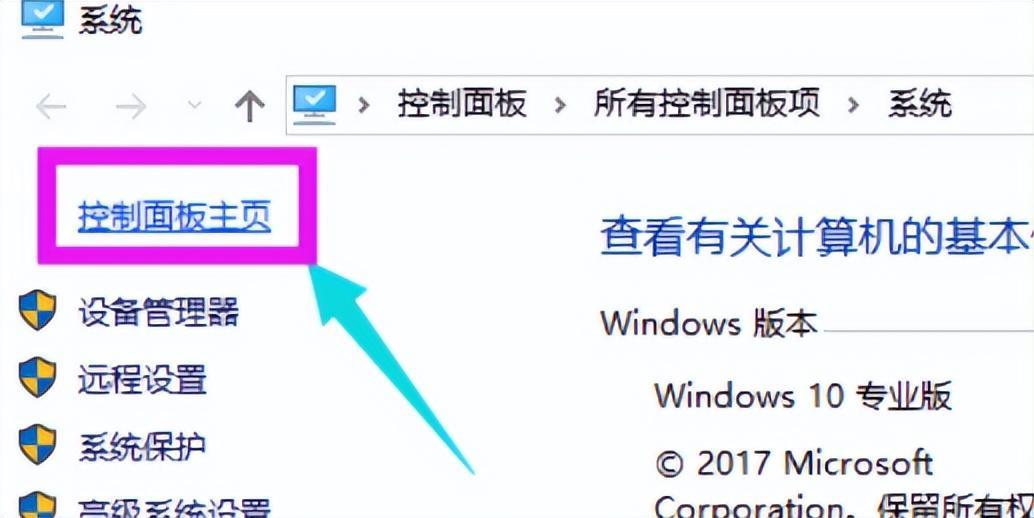
3,选择点击“系统安全选项”进入“电源选项”进入下一步
4,点击“选择电源按钮功能”选项
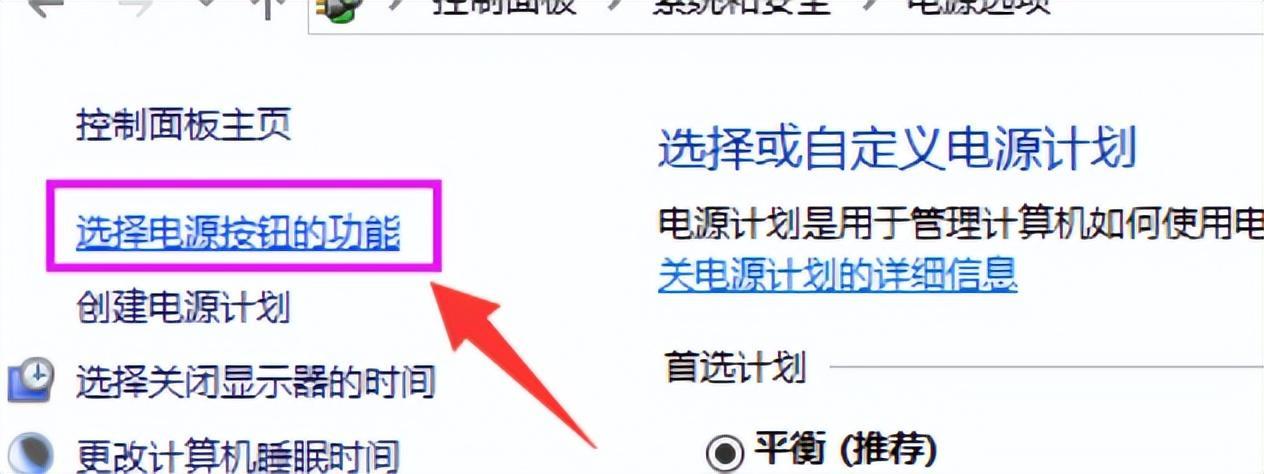
5,点击上方“更改当前不可用设置”链接
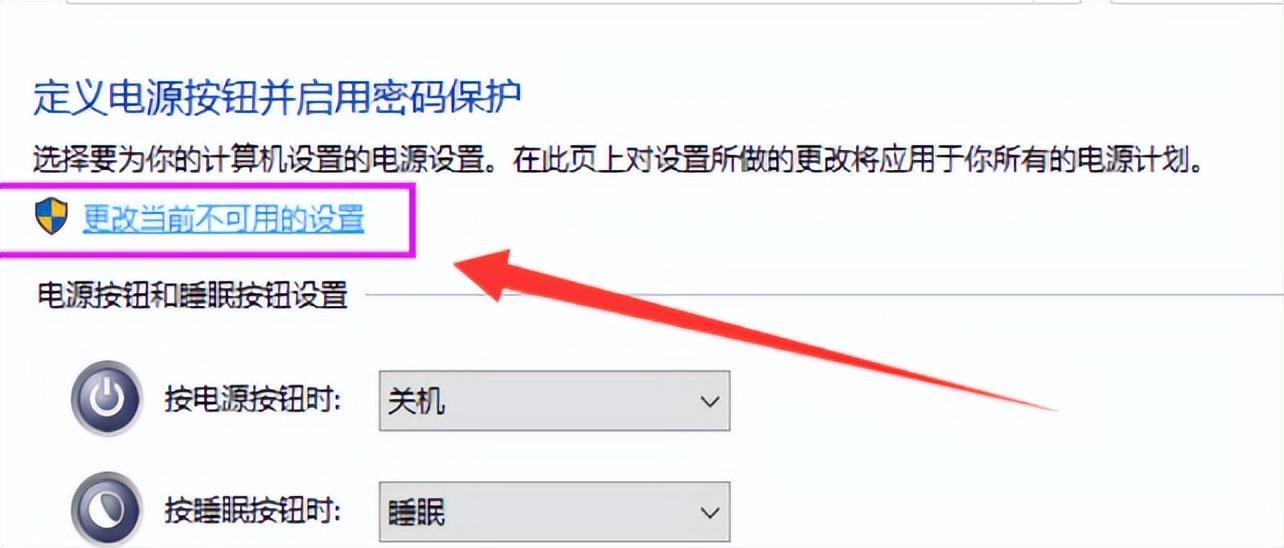
关于在win10系统中我们怎么开启快速启动的详细方法,如果你也想要设置的话,可以按照小编的分享来解决这个问题,win10系统中教你设置快速启动开机的方法。
阅读前请先查看【免责声明】本文内容由互联网用户自发贡献,该文观点仅代表作者本人,本站仅供展示。如发现本站有涉嫌抄袭侵权/违法违规的内容,请发送邮件至 1217266901@qq.com 举报,一经查实,本站将立刻删除。 转载请注明出处:https://m.jingfakeji.com/tech/59517.html







